 Accueil
>
Liste des meilleurs logiciels PDF
> Comment utiliser l'outil Word de table des matières automatisée
Accueil
>
Liste des meilleurs logiciels PDF
> Comment utiliser l'outil Word de table des matières automatisée
Une table des matières (TOC) est essentielle dans tout document volumineux. Elle agit comme une carte, guidant rapidement les lecteurs vers des sections spécifiques. C'est particulièrement important dans les rapports, les travaux académiques ou les longs écrits. Imaginez que vous cherchiez un sujet dans une centaine de pages sans être guidé - c'est là qu'une table des matières est utile.
Heureusement, des outils comme Microsoft Word facilitent la création d'une table des matières. Vous ne devez pas le faire manuellement. Word peut générer et mettre à jour une table des matières automatique en quelques clics. Cela permet de gagner du temps et de garantir la précision. Pour ceux qui travaillent davantage avec des PDF, Wondershare PDFelement est une excellente alternative. Il offre des fonctions similaires, rendant votre document professionnel et facile à lire. Ces deux outils sont conçus pour simplifier votre travail, en faisant de la navigation dans les documents un jeu d'enfant pour tout le monde.
Dans cet article
Partie 1. Comment créer une table des matières automatique dans Word
L'outil de table des matières de Microsoft Word est une fonction très pratique. Il vous aide à créer une liste des principales parties de votre document, comme les chapitres ou les sections. Cette liste apparaît au début de votre document. Il indique les titres de ces parties et les numéros de page où elles commencent.
L'utilisation de cet outil est simple. Il vous suffit de marquer les titres de votre document que vous souhaitez voir apparaître dans la table des matières. Ensuite, Word établit automatiquement la liste pour vous. La table des matières est mise à jour si vous modifiez votre document, par exemple en ajoutant des pages ou en changeant les titres. Ainsi, tout est précis et facile à trouver.
Cet outil est idéal pour les documents longs, tels que les rapports ou les livres. Elle permet aux lecteurs de trouver plus facilement ce dont ils ont besoin et de comprendre comment votre document est organisé. Voyons comment créer une table des matières automatique dans Word.
- Tout d'abord, cliquez à l'endroit où vous souhaitez que votre TOC soit placé dans votre document.

2. Cliquez sur l'onglet "Références" > "Table des matières".
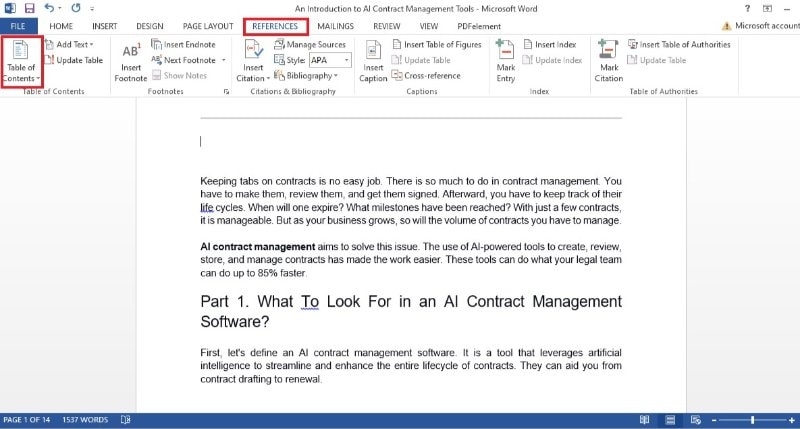
3. Word vous propose différents styles pour votre TOC. Choisissez-en un qui vous plaise. C'est automatique, Word fait le reste du travail pour vous.
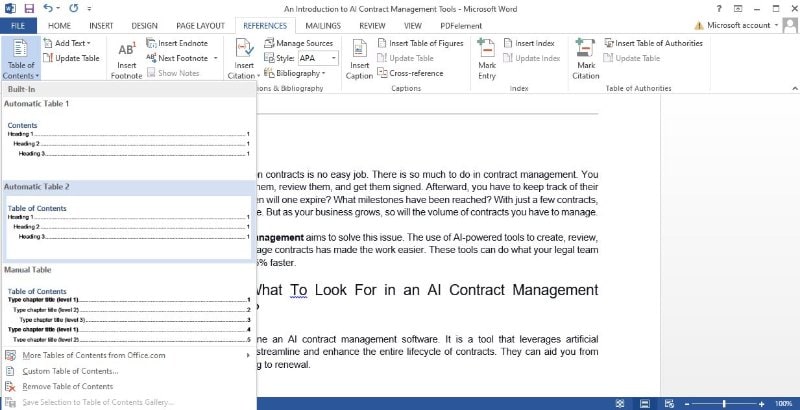
4. Si vous modifiez votre document, cliquez avec le bouton droit de la souris sur la table des matières et choisissez "Mettre à jour le champ".
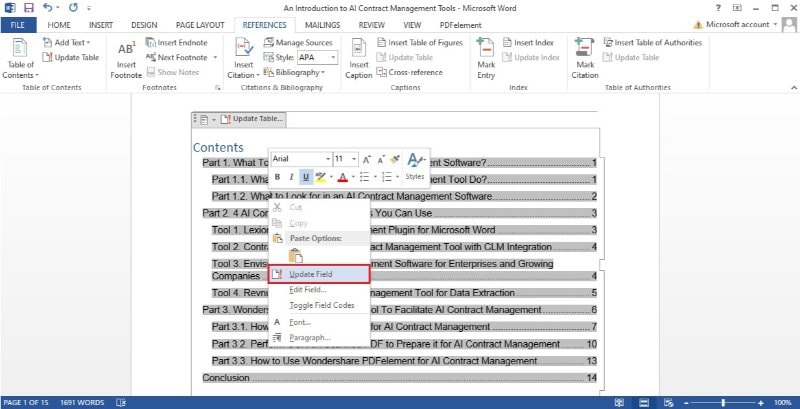
Il peut arriver qu'une rubrique souhaitée n'apparaisse pas dans la table des matières. Cela signifie généralement que Word ne le reconnaît pas comme un titre. Pour y remédier, cliquez sur le texte de l'en-tête dans votre document. Allez ensuite dans l'onglet "Accueil". Ici, sous "Styles", choisissez "Titre 1". Cela indique à Word qu'il s'agit d'une rubrique principale. Après avoir effectué cette opération pour toutes les rubriques manquantes, mettez à nouveau à jour votre TOC.
C'est tout ! Grâce à ces étapes, vous pouvez créer une table des matières qui se met à jour au fur et à mesure que votre document s'étoffe. C'est un moyen simple de garder votre travail organisé et facile à suivre pour les lecteurs. N'oubliez pas qu'un document bien organisé est toujours plus facile à lire.
Partie 2. Alternative en ligne : Table des matières automatique Google Docs
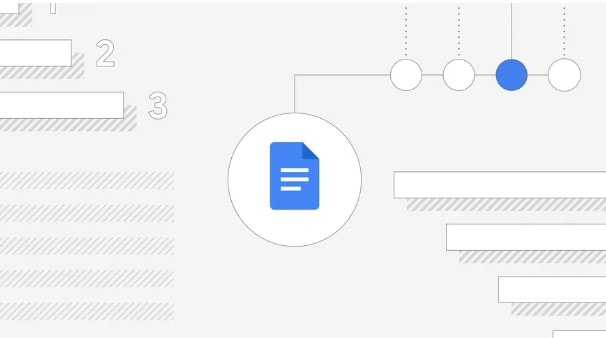
Google Docs est une excellente option gratuite si vous ne disposez pas d'une licence Microsoft Office. Il fonctionne en ligne, vous n'avez donc pas besoin de télécharger quoi que ce soit. Vous avez simplement besoin d'un compte Google, qui est également gratuit. Google Docs vous permet d'effectuer de nombreuses tâches, telles que la rédaction de documents, la création de tableaux et le dessin.
Il est facile à utiliser. Vous pouvez créer de nouveaux documents ou télécharger ceux que vous possédez déjà. Vous pouvez également partager vos documents avec d'autres personnes. Cette fonction est utile pour les projets de groupe ou lorsque vous avez besoin de quelqu'un pour vérifier votre travail. Elles peuvent voir et modifier le document directement dans leur navigateur web.
Google Docs enregistre automatiquement votre travail. Vous n'avez pas à craindre de les perdre en cas de panne de votre ordinateur. Comme il s'agit d'un service en ligne, vous pouvez accéder à vos documents à partir de n'importe quel ordinateur connecté à l'internet. Il est donc très pratique pour les personnes qui se déplacent ou qui utilisent différents appareils.
Voici comment procéder, étape par étape.
- Tout d'abord, cliquez sur le document dans lequel vous souhaitez insérer la table des matières.
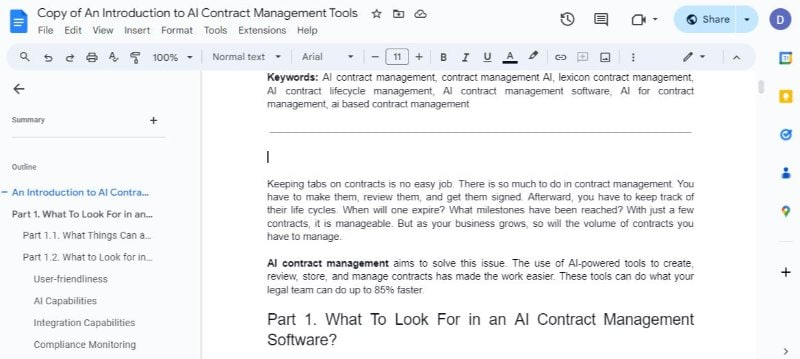
2. Allez dans le menu supérieur > "Insérer" > "Table des matières". Passez le curseur dessus et vous verrez différents formats pour votre TOC. Il en existe trois types principaux :
- Un avec des titres de sections et des numéros de page avec des liens.
- Un autre avec des liens vers les titres des sections et des lignes en pointillés jusqu'aux numéros de page.
- Le troisième a uniquement des liens vers les titres des sections, mais sans numéros de page.
3. Choisissez le format qui convient le mieux à votre document.
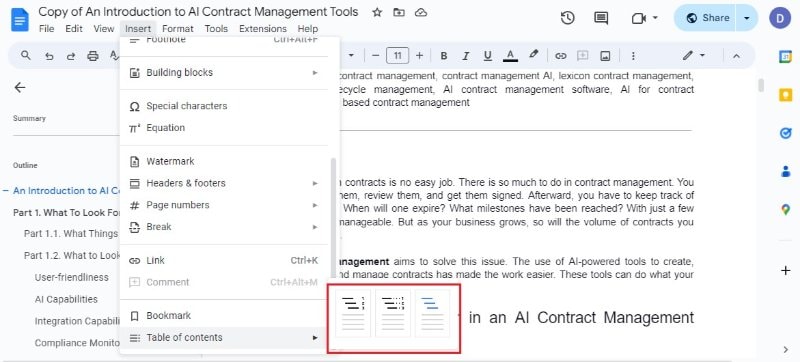
4. Commencez à rédiger votre document. Lorsque vous arrivez à une nouvelle section, faites-en un titre. Choisissez "Titre 1", "Titre 2" ou "Titre 3" pour les titres de vos sections.
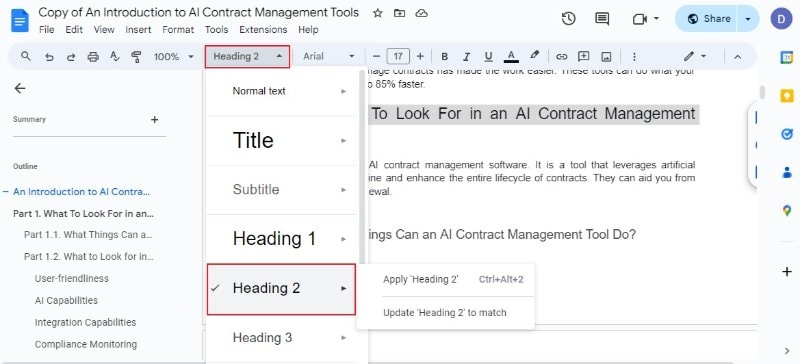
5. Cliquez avec le bouton droit de la souris sur votre table des matières et sélectionnez "Mettre à jour la table des matières". Vous pouvez également survoler la table des matières et cliquer sur l'icône de mise à jour qui apparaît.
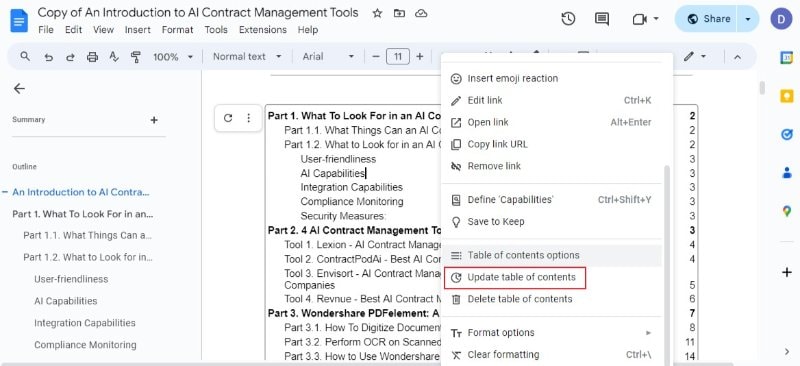
6. Si vous souhaitez modifier l'apparence de votre TOC, survolez-la et cliquez sur le menu à trois points.
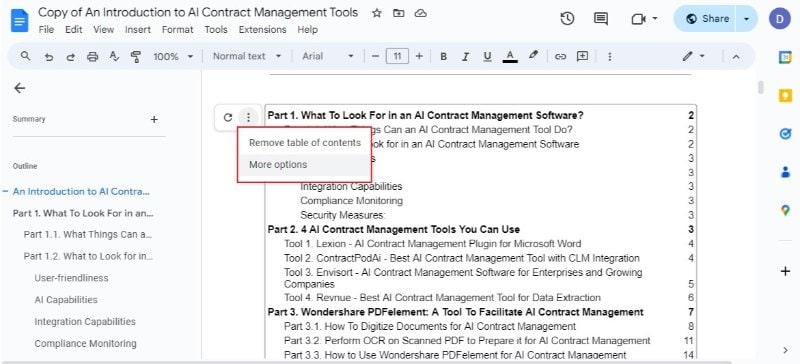
7. Vous pouvez ajuster la mise en forme, comme les titres à inclure ou le style des lignes.
C'est tout ! Google Docs simplifie la création et la mise à jour d'une table des matières, en veillant à ce que votre document soit bien organisé et facile à parcourir.
Partie 3. Créer une table des matières automatique à l'aide de Wondershare PDFelement

 100% sécurité garantie
100% sécurité garantie  100% sécurité garantie
100% sécurité garantie  100% sécurité garantie
100% sécurité garantie  100% sécurité garantie
100% sécurité garantie Les tableaux dans les fichiers DOCX peuvent parfois être délicats. DOCX est le type de fichier que vous créez dans Microsoft Word. Lorsque vous créez un tableau dans ce logiciel, il est possible qu'il s'affiche correctement sur votre ordinateur. Mais l'ouverture du même fichier sur un autre appareil ou dans un autre programme peut ne pas être identique. La façon dont la table est dressée peut changer. Les lignes, les colonnes et le texte peuvent se déplacer ou avoir un aspect différent.
C'est pourquoi l'utilisation de fichiers PDF est souvent préférable pour les tableaux. Lorsque vous enregistrez votre tableau au format PDF, il conserve son aspect quel que soit l'endroit où vous l'ouvrez. Les lignes et les colonnes restent en place et le texte ressemble à ce que vous aviez prévu. Cela est utile si vous devez partager votre table avec d'autres personnes. Ils le verront exactement comme vous l'avez fait, sans aucune modification.
Wondershare PDFelement est un excellent outil pour cela. Il peut créer automatiquement une table des matières dans un PDF. Voici un guide simple sur la façon de procéder.
- Ouvrez votre PDF dans PDFelement. Ajoutez des signets aux endroits où vous souhaitez que votre table des matières renvoie à un lien.

2. Sélectionnez le texte que vous souhaitez mettre en signet. Cliquez sur l'option "Signet" dans la barre d'outils pour ajouter votre signet.
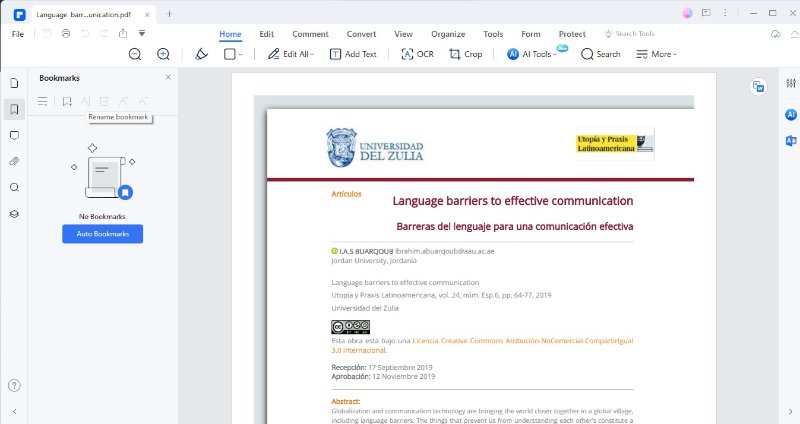
3. Allez dans le panneau des signets sur le côté gauche de votre écran. Cliquez avec le bouton droit de la souris sur n'importe quel signet.
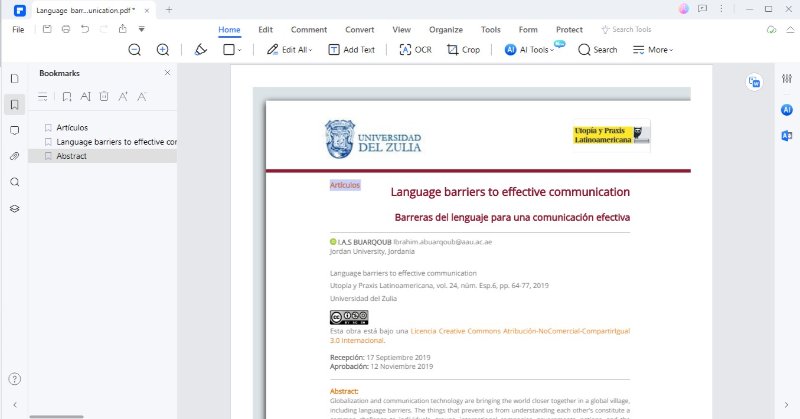
4. Un menu s'affiche. Dans ce menu, sélectionnez "Créer une page de contenu à partir des signets".
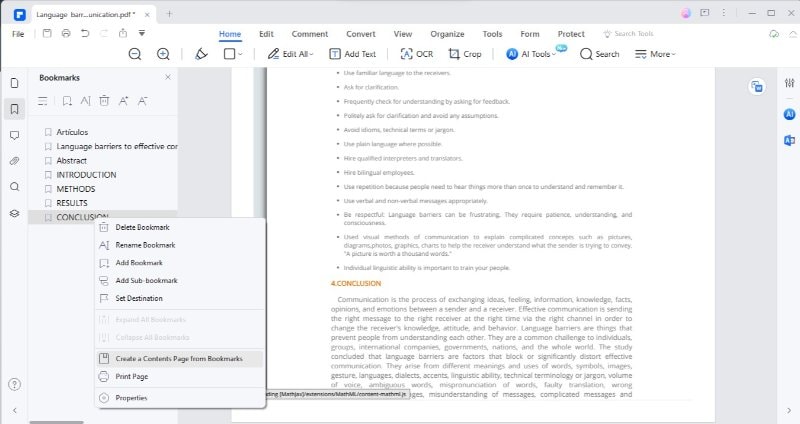
5. PDFelement génère alors automatiquement une table des matières à partir de vos signets.
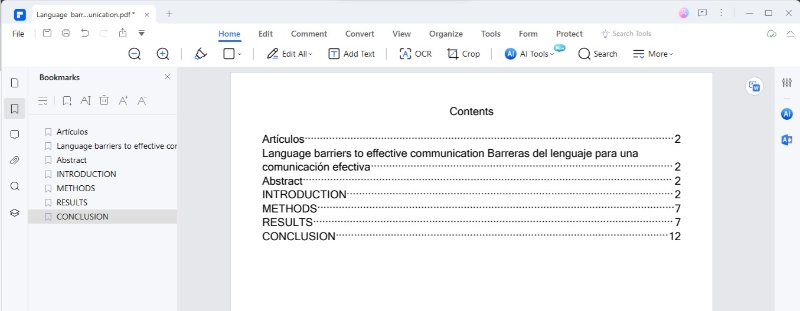
Le plus beau, c'est que votre nouvelle table des matières n'est pas une simple liste. Elle est cliquable. Chaque élément de la table des matières est un lien. Cliquez sur un élément et PDFelement vous conduira directement à cette section du PDF. Votre PDF dispose désormais d'une table des matières professionnelle et facile à utiliser. La navigation dans le document devient ainsi un jeu d'enfant pour tous ceux qui le lisent.
L'utilisation de PDFelement pour créer une table des matières dans votre PDF garantit la cohérence de votre document sur tous les appareils et toutes les plateformes. C'est un moyen fiable de garder votre document organisé et facile à lire.
Conclusion
Une table des matières (TOC) est essentielle pour les documents volumineux. Elle permet aux lecteurs de trouver rapidement ce dont ils ont besoin. Microsoft Word et Google Docs permettent de créer facilement une table des matières. Mais si vous utilisez des appareils différents, les PDF sont préférables. Le format est le même partout.
Wondershare PDFelement est un excellent choix pour créer une table des matières dans les PDF. C'est simple : il suffit d'ajouter des signets, et la table des matières est créée pour vous. La table des matières renvoie à des parties de votre document, de sorte qu'un clic vous permet d'y accéder directement. Pour tous ceux qui souhaitent disposer d'une table des matières stable et conviviale qui ne change pas d'un appareil à l'autre, nous recommandons vivement Wondershare PDFelement. C'est une solution intelligente pour vos besoins en documents.
 100% sécurité garantie
100% sécurité garantie  100% sécurité garantie
100% sécurité garantie  100% sécurité garantie
100% sécurité garantie  100% sécurité garantie
100% sécurité garantie Téléchargement gratuit ou Acheter PDFelement
Téléchargement gratuit ou Acheter PDFelement
 100% sécurisé |
100% sécurisé |




Clara Durand
staff Editor